Dış Müdahale Korumasının etkinleştirilmesi, Windows 10 bilgisayarınızı güvende tutmanın harika bir yoludur. Dış Müdahale Korumasının yaptığı şey, kötü amaçlı uygulamaların Windows Defender Antivirus'te önemli değişiklikler yapmasını engellemektir.
Dış Müdahale Koruması etkin değilse değiştirilecek özelliklerden biri gerçek zamanlı virüs korumasıdır. Bu özelliği açarak, denemeye değer ekstra bir koruma katmanı eklersiniz.
Dış Müdahale Korumasını Etkinleştirmeden Önce
Dış Müdahale Korumasını etkinleştirmeden önce akılda tutulması gereken bazı şeyler vardır. Bu özellik, kötü niyetli uygulamaların Windows Defender'da herhangi bir değişiklik yapmasını engellese de, kullanıyor olabileceğiniz üçüncü taraf bir virüsten koruma programı için aynı şeyi yapmayacaktır.
Üçüncü taraf antivirüsünüzde bu özelliği etkinleştirmeyi hatırlamıyorsanız, ayarlara gitmeyi deneyin. Virüsten koruma yazılımınızda herhangi bir güvenlik değişikliğini önleyecek özelliği burada bulmanız gerekir.
Dış Müdahale Koruması, PowerShell, Komut Satırı ve Komut İstemi gibi uygulamaları kullanırken herhangi bir güvenlik ayarını değiştirirken de sorun yaratabilir.
Windows 10'da Dış Müdahale Koruması Nasıl Açılır
Dış Müdahale Korumasını etkinleştirmek için arama seçeneğine gidin ve Windows Güvenliği yazın. Seçenek göründüğünde, üzerine çift tıklayın. Uygulama açıldıktan sonra Güncelleme ve güvenlik > Windows Güvenliği > Windows Güvenliğini Aç seçeneğine gidin.
Virüs ve tehdit koruması seçeneğine tıklayın, bir bakışta Güvenlik yazan yerin hemen altındadır.
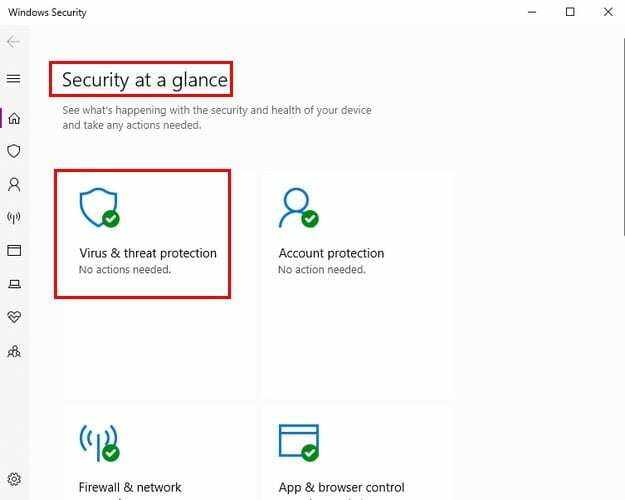
Virüs ve tehdit koruması ayarları, gri Aç düğmesinin hemen altında Yönetim ayarlarına (mavi renkte) sahip olacaktır. Bu seçeneğe tıklayın ve Dış Müdahale Korumasını bulun. Açın ve gelecekte kapatmak isterseniz, kapatmak için aynı adımları uygulamanız yeterlidir.
Kayıt Defterinden Windows 10 Dış Müdahale Koruması Nasıl Etkinleştirilir
Kayıt Defterinde yolunuzu biliyorsanız, Kurcalama Korumasını bunun üzerinden etkinleştirmek de mümkündür. HKEY_LOCAL_MACHINE\SOFTWARE\Microsoft\Windows Defender\Features'a gidin.
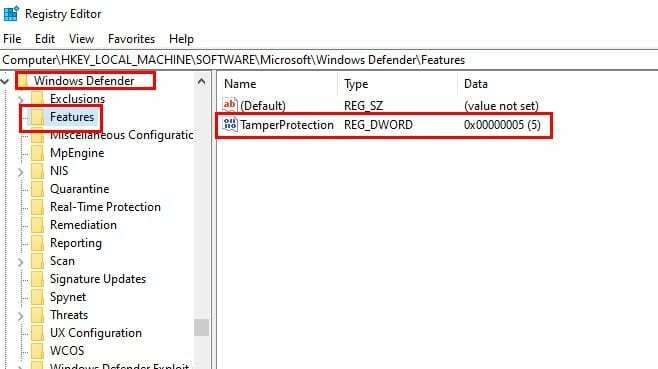
Özellikler seçeneğine çift tıkladıktan sonra Dış Müdahale Korumasını görebilmeniz gerekir. Bu son seçeneğe çift tıklayın ve kapatmak için Değer verisini sıfıra ve tekrar açmak için tekrar beşe değiştirin.
Üçüncü Taraf Antivirüs Yazılımı için Kurcalama Koruması Nasıl Etkinleştirilir
Dış Müdahale Koruması, ESET (bilgisayarımdaki antivirüs) gibi bir üçüncü taraf uygulamasında etkinleştirilebilir. Virüs ve tehdit korumasına geri dönün ve Windows Defender Antivirus seçenekleri yazan yere tıklayın.
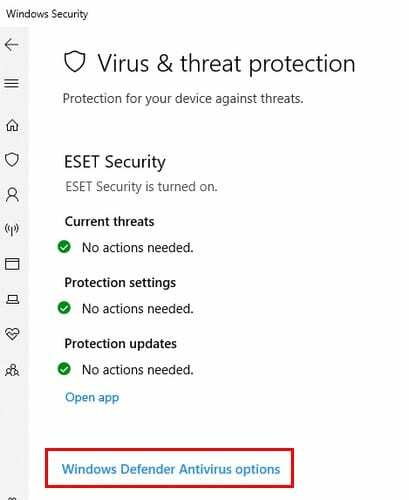
Periyodik taramaları etkinleştirmenize izin veren seçeneği kaydırın ve açın. Virüs ve tehdit koruma ayarları altında Ayarları Yönet'e tıklayın. Dış Müdahale Koruması'na ilerleyin ve açın.
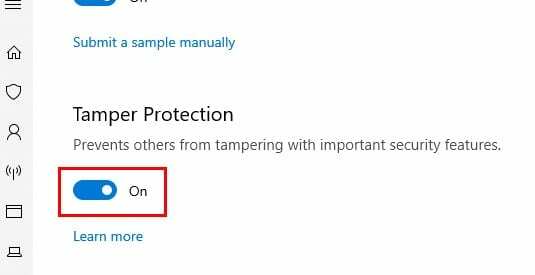
Çözüm
Bilgisayarınızı çevrimiçi tehlikelerden korumak söz konusu olduğunda asla çok dikkatli olamazsınız. Dış Müdahale Koruması, istenmeyen değişikliklerin yapılmasını önleyeceğinden bilgisayarınızı güvende tutmanın harika bir yoludur. Tamper Koruması hakkında ne düşünüyorsunuz? Düşüncelerinizi aşağıdaki yorumlarda paylaşın.